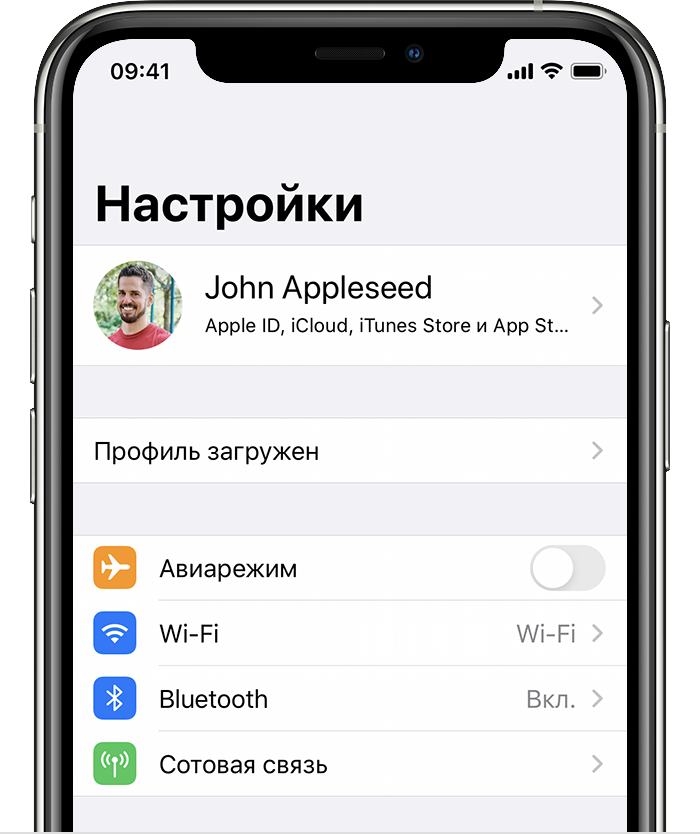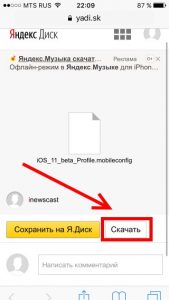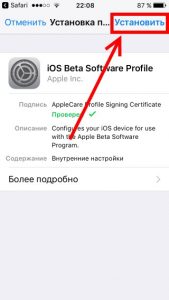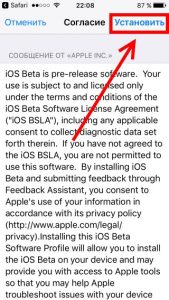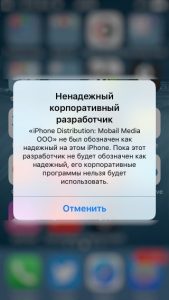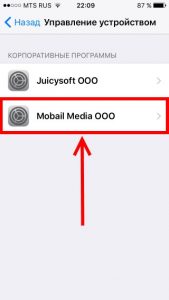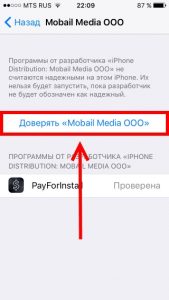- Как установить конфигурационный профиль safe kids iphone
- Установка профиля конфигурации на iPhone или iPad
- Установка профиля
- Сведения о профилях, устанавливаемых с помощью системы управления мобильными устройствами
- Как установить профиль конфигурации iOS для iPhone и iPad
- Установка профиля для прошивки или обновления iOS
- Корпоративные программы управления устройством в iOS
- Вопросы и ответы
- Как установить конфигурационный профиль safe kids iphone
Как установить конфигурационный профиль safe kids iphone
После установки Kaspersky Safe Kids на мобильное устройство вашего ребенка, необходимо настроить приложение для использования вашим ребенком. После настройки на устройстве вашего ребенка будут применены возрастные ограничения и другие настройки защиты.
При первом запуске приложения следуйте инструкциям на экране.
Во время настройки Kaspersky Safe Kids вы устанавливаете конфигурационный профиль. Этот конфигурационный профиль содержит настройки защиты ребенка.
Конфигурационный профиль необходимо переустановить в следующих случаях:
- Ваш ребенок перешел в следующую возрастную категорию. Возрастная категория вашего ребенка определяется по состоянию на 1 января текущего года.
- Изменились настройки защиты, относящиеся к контролю использования интернета.
- Изменились настройки защиты, относящиеся к контролю использования приложений.
Если вы закончили настройку приложения и позднее решили настроить Kaspersky Safe Kids для родителя, вам необходимо удалить приложение и снова установить приложение.
Чтобы подготовить Kaspersky Safe Kids и включить защиту на мобильном устройстве вашего ребенка:
- Запустите Kaspersky Safe Kids на мобильном устройстве вашего ребенка.
Откроется окно приветствия Kaspersky Safe Kids.
При желании ознакомьтесь с основными возможностями приложения и нажмите Продолжить
Откроется окно Условия использования.
- Если вы согласны с их условиями, установите соответствующие флажки.
- Если вы не согласны с условиями документов, закройте приложение и не используйте его.
- Если у вас нет учетной записи My Kaspersky, выполните следующие действия:
- Введите данные учетной записи.
- Нажмите Войти .
- Если у вас нет учетной записи на портале My Kaspersky, выполните следующие действия:
- Нажмите У меня еще нет учетной записи .
- Пройдите процедуру регистрации.
На указанный адрес электронной почты будет отправлено письмо со ссылкой для активации учетной записи. Нажмите на ссылку, чтобы подтвердить регистрацию.
Создать учетную запись вы также можете на портале My Kaspersky.
Устройство будет подключено к My Kaspersky.
- Прочитайте условия Положения об обработке данных в маркетинговых целях.
- Если вы принимаете условия Положения, нажмите Принять и подтвердите действие.
- Если вы хотите принять условия Положения позднее и продолжить настройку приложения, нажмите Пропустить . Вы можете принять условия Положения позднее в настройках приложения.
- Укажите, что это устройство ребенка.
- Укажите ребенка, который использует это устройство:
- Выберите ребенка из списка детей.
- Добавьте ребенка, если его/ее нет в списке детей. Для этого выполните следующие действия:
- Нажмите Добавить ребенка .
- Добавьте информацию о вашем ребенке:
- Имя ребенка. Это имя будет отображаться, когда вы получаете уведомления о действиях ребенка.
- Год рождения ребенка. Возраст ребенка определяет настройки Kaspersky Safe Kids по умолчанию, которые будут использоваться для контроля действий вашего ребенка на устройстве.
- Фото ребенка.
- Нажмите Добавить .
Вы также можете добавить информацию о ребенке на сайте My Kaspersky.
- Нажмите Продолжить и разрешите Kaspersky Safe Kids доступ к местоположению устройства.
- Разрешите Kaspersky Safe Kids отправлять уведомления.
- Установите конфигурационный профиль. Для этого выполните следующие действия:
- Нажмите Продолжить , просмотрите информацию о конфигурационном профиле и нажмите Установить профиль .
- Нажмите Разрешить , чтобы открыть настройки устройства.
- Подтвердите установку конфигурационного профиля, нажав Установить .
- Просмотрите системное предупреждение и нажмите Установить .
- Подтвердите установку.
- Нажмите Готово .
- Вернитесь в приложение.
- Нажмите Готово .
Приложение Kaspersky Safe Kids готово к использованию. Вы можете отдать устройство вашему ребенку. Ваш ребенок должен использовать Kaspersky Safe Kids вместо Safari для выхода в интернет.
В связи с особенностями операционной системы iOS существует возможность скрыть уведомления Kaspersky Safe Kids на устройстве ребенка через настройки операционной системы.
Источник
Установка профиля конфигурации на iPhone или iPad
Узнайте, как установить профиль в iOS 12.2 или более поздней версии и в iPadOS.
Если профиль конфигурации загружен с веб-сайта или из письма электронной почты в iOS 12.2 или более поздней версии либо в iPadOS, включая профили для регистрации в системе управления мобильными устройствами, необходимо перейти в приложение «Настройки» и установить профиль.
Установка профиля
После загрузки профиля* отобразится сообщение «Профиль загружен» или «Регистрация в [название организации]». Чтобы установить профиль, выполните указанные ниже действия.
- Откройте приложение «Настройки».
- Нажмите пункт «Профиль загружен» или «Регистрация в [название организации]».
- Нажмите «Установить» в правом верхнем углу, а затем следуйте инструкциям на экране.
* Для установки всегда доступен только один профиль. Например, если вы загрузили профиль и не установили его, а затем загрузили второй профиль, для установки будет доступен только второй профиль. Если не установить профиль в течение 8 минут после загрузки, он автоматически удаляется.
Сведения о профилях, устанавливаемых с помощью системы управления мобильными устройствами
Системные администраторы могут без взаимодействия с пользователем устанавливать профили на устройства, зарегистрированные в системе управления мобильными устройствами (MDM). Чтобы зарегистрировать устройство в системе MDM, используйте Apple School Manager или Apple Business Manager либо установите профиль для регистрации вручную.
Источник
Как установить профиль конфигурации iOS для iPhone и iPad
Категорически и решительно всех приветствую! Большинство владельцев мобильной техники Apple даже не представляют, что для операционной системы iOS существуют какие-то «профили». Счастливые люди — просто используют iPhone (iPad) и не засоряют себе голову какими-то непонятными недокументированными штуковинами. Их вполне можно понять — зачем трогать то, что и так работает стабильно и без каких-либо сбоев?
Но, есть и другая категория пользователей, которые постоянно жаждут экспериментов, новых возможностей и расширения функций устройства. Конечно, iOS не дает особенно сильно разгуляться в этом направлении, но кое-что все-таки сделать реально. И вот для этого «кое-чего» и предназначены конфигурационные профили управления устройством.
С помощью них можно:
Каждое из этих действий требует установки соответствующего профиля. Как это сделать правильно? Сейчас быстренько расскажу, поехали!
Установка профиля для прошивки или обновления iOS
Пригодится в том случае, если вы хотите испытать новую версию программного обеспечения до его официального релиза.
- В интернете находим файл профиля разработчика (чуть выше есть ссылка на статью про бету-версию — можно взять там).
- Обязательно открываем страницу в «родном» браузере Safari.
- Нажимаем скачать.
- Автоматически открываются настройки, где показывается название профиля и в правом верхнем углу мы видим надпись — «Установить».
- Если устройство защищено паролем, вводим его.
- Соглашаемся с «Условиями и положениями».
- Профиль установлен.
Обязательно перезагружаем iPhone или iPad.
Корпоративные программы управления устройством в iOS
Сторонние приложения (которые по каким-то причинам не попали в App Store), для своей корректной работы могут требовать установку корпоративных программ управления устройством. По сути, это те же самые профили, только предназначенные для одного конкретного приложения. Как их активировать?
- Вы скачиваете приложение.
- При его открытии видите надпись: «Ненадежный корпоративный разработчик».
- Переходите в «Настройки — Основные — Управление устройством».
- В графе «Корпоративные программы» появляется новый профиль.
- Открываем его и жмем доверять.
Все, приложение можно запускать.
Вопросы и ответы
Так как установка профилей не сильно распространенная «фишка», то имеет смысл рассмотреть несколько самых распространенных вопросов, касающихся этой темы.
Итак, вот дополнительная (и полезная!) информация:
- Можно ли удалить профиль? Конечно же, да. Открываете «Настройки — Основные — Управление устройством», выбираете нужный и удаляете.
- Это опасно? Несмотря на то, что вся процедура называется «Управление устройством», никаких «посторонних движений» с вашим iPhone и iPad происходить не должно. А если они и будут, то только в рамках той программы, для которой все это и предназначалось. Но в любом случае, помните — ко всему нужно подходить «с умом».
- Можно ли установить профиль через iTunes? Мне о таких способах не известно. Да и зачем это делать — ведь для всех манипуляций достаточно только гаджета.
Может быть у вас есть другие вопросы или дополнения? Максимально быстро пишите в комментарии — будем разбираться вместе!
Источник
Как установить конфигурационный профиль safe kids iphone
Vadim, проверил у себя.
1 Если отключены некоторые опции (функция), которые связаны с защитой продукта KSK (Kaspersky Safe Kids) в «Специальные возможности» и «Администраторы устройств», то при входе в приложение с устройства ребёнка сообщается об этом и предлагается их включить. Плюс на том устройстве в шторке появляется соответствующие уведомление.
Показать полностью.2 На Android 4.1 проверил блокировку приложений, как по категориям, так и отдельных приложений (даже с учётом отключенных опций, которые описывал в пункте 1) — всё срабатывает. На несколько секунд запускается само приложение, а потом появляется заглушка.
Информация по данной проблеме передана в мобильный отдел Дмитрием Мячиным. От Вас необходима следующая информация:
— марка производителя планшета и его модель (перейдите в настройки планшета, затем пункт «О телефоне/планшете» и возможно смотрите раздел «Информация о версиях ПО»);
— номер сборки прошивки (смотреть там же);
— выявите точную последовательность действий и приложите, пожалуйста, скриншоты настроек для вкладки «Настройка\Программы» и «Настройка\Время использования» https://my.kaspersky.com/MyKidsТакже обратите внимания при выходе на рабочий стол продукт KSK случайно не выгружается из памяти, т. е. значок в шторке не исчезает? Не стоят ли на телефоне тасккиллеры и оптимизаторы (например, Clean Master и подобное)?
Vadim, всё верно, сейчас Маркет исключён из блокировки. А зачем его блокировать? Может можно иначе решить задачу?
Кроме Маркета есть какие-то проблемы или переустановка решила их?
Vadim, всё, я понял проблему.
В SK пока ещё нет режима «Запретить всё, что не разрешено». В твоей ситуации можно сделать так:
1. Заблокировать все группы («Игры» и так далее)
2. Для конкретных полезных приложений сделать исключение, чтобы блокировка группы не блокировало это приложение
3. Если какие-то приложения по-прежнему не будут блокироваться (такое может происходить, если они попадают не в ту группу какую-то), то их уже можно будет добить отдельноОднако системные приложения, в том числе Маркет, блокировать нельзя. Это может привести к полной неработоспособности системы, потому нам приходится делать такие исключения для критичных приложений.
Я предполагаю, что блокировка групп + точечная блокировка приложений, которые не блокировались группой, поможет в этой ситуации.
Vadim, если приложение попадёт в группу, которая уже запрещена, то на это приложение сработает запрет. Если на приложение не срабатывает запрет, значит или приложение новое и ещё не известное, либо оно попадает в какую-то другую категорию. Вот его нужно заблокировать отдельно, точечно.
Или у ребёнка ВСЕ новые приложения начинают пропускаться?
Vadim, достаточно запретить категорию, к примеру, «Игры» и попробовать установить пару игр после этого. Если они блокируются, то блокировка по категории работает. Останется блокировать точечно то, что будет проходить.
Показать полностью.Запретить нельзя всё то, что так или иначе является частью Play Services и Android Framework, а также критичной частью некоторых прошивок крупных производителей. К примеру, когда мы только-только создавали SK, он умел блокировать даже системные настройки и рабочий стол. Представляешь что бы было, если бы мы выпустили это в публичный релиз? Пользователь мог по ошибке заблокировать всё-всё-всё и туши свет. Устройство пришлось бы сбрасывать из Recovery. Собственно, внутренние версии самого ядра до сих пор так умеют делать, но вокруг ядра построена логика, которая защищает пользователя от его ошибок и даже от наших собственных, ведь мы тоже можем ошибиться и случайно добавить какой-то системный сервис не в ту группу. Однако продукт «поймёт», что ошиблись мы и не заблокирует работу аппарата.
Вообще неблокируемые приложения — это целая группа. Эту группу нельзя увидеть в настройках, она скрыта от пользователя. У неё специфичное внутреннее название, которое можно перевести примерно как «Супер Доверенные Приложения» 🙂 Эта группа изменяется. Что-то туда попадает, что-то оттуда исключается. Но в целом она стабильна и управлять ею никак нельзя.
Источник